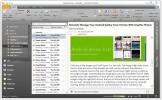OCR vers Word: extraire le texte des images numérisées et enregistrer en tant que fichier DOCX / TXT
Beaucoup d'entre nous attendent une technologie suffisamment intelligente pour nous permettre de télécharger une voiture, mais en attendant, nous devrons régler de prendre des photos et de les imprimer ou de numériser nos anciennes photographies pour les préserver au-delà de leur existence physique. Pour la plupart des personnes qui possèdent un scanner, son utilisation est limitée à la numérisation d'éléments. Les scanners sont cependant plus intelligents que cela. Plus précisément, les applications de numérisation ou de lecture d'images sont beaucoup plus intelligentes. OCR à Word est une de ces applications. L'application vous permet d'extraire du texte à partir d'une image numérisée, vous donnant ensuite la possibilité d'enregistrer le texte extrait en tant que document MS Word ou fichier texte. Il ne se connecte pas directement à votre scanner, vous n'avez donc pas à vous soucier de la prise en charge de votre modèle ou non. L'utilitaire peut communiquer avec votre scanner via l'application de numérisation par défaut et peut numériser et importer une image, qui est ensuite convertie en texte.
Une fois installé, vous pouvez choisir de convertir n'importe quelle image existante en texte ou d'en numériser une nouvelle. Vous n'êtes pas obligé d'utiliser cette application pour numériser l'image. L'utilitaire de numérisation par défaut dans Windows 7 fonctionnera tout aussi bien. Assurez-vous que votre image numérisée est enregistrée au format PNG, car l'application ne peut pas détecter les images JPEG / JPG. Pour numériser une page, cliquez sur Analyse sur le ruban, puis choisissez votre scanner.

Étant donné que l'application utilisera votre logiciel de numérisation par défaut, exécutez-le tout au long du processus et enregistrez l'image numérisée. Sinon, si vous souhaitez utiliser une image existante, cliquez sur Ouvert et sélectionnez-le. Une fois l'image chargée, cliquez sur OCR et attendez que le texte soit extrait. L'application est divisée en deux panneaux. Le panneau de gauche donne l'aperçu de l'image et celui de droite montre le texte extrait. Lorsque vous cliquez dans le panneau de gauche, une barre d'outils d'image devient accessible. Cliquer dans le panneau de droite affiche une barre d'outils de document sur le ruban avec des options pour enregistrer le texte dans un fichier.

Vous pouvez choisir d'extraire du texte d'une image entière ou simplement d'une partie sélectionnée du document. L'image peut être enregistrée au format DOCX ou TXT. Il faut noter que les images téléchargées ne sont pas de la meilleure qualité et cela affectera la capacité de l'application à extraire du texte. Vous pouvez obtenir des résultats médiocres à follement fous lorsque vous extrayez du texte à partir d'une image téléchargée. En ce qui concerne les images numérisées, les résultats sont assez précis. De nombreuses applications de numérisation ont cette fonctionnalité, mais si vous êtes resté avec l'utilitaire de numérisation par défaut dans Windows 7, l'OCR vers Word compensera cette fonctionnalité manquante.
Télécharger OCR To Word
Chercher
Messages Récents
Obtenir des notifications pour une utilisation élevée du processeur des processus dans Windows 7
Faire apparaître le Gestionnaire des tâches de Windows pour vérifie...
Comment importer des flux RSS dans Microsoft Outlook pour Windows
Comme la plupart d'entre vous l'ont déjà entendu, Google Reader pre...
Ajoutez un Dock OS X entièrement personnalisable à Windows avec Aqua Dock
Que vous veniez de passer à Microsoft Windows ou que vous soyez sec...